Проекторы XGIMI пользуются заметной популярностью и вполне заслуженно считают одними из лучших на сегодняшний день моделей для дома.
Но, судя по отзывам пользователей, в ходе эксплуатации этих довольно простых и неприхотливых устройств некоторые, скажем так, вопросы технического характера к ним тоже иногда возникают.
В этом посте мы расскажем о том, как самостоятельно устранять одну из самых частых (и неприятных) из таких проблем.
А именно, о том, что можно сделать,..
…когда после подключения XGIMI к компу через HDMI не проходит сигнал
Значит, по порядку:
- первым делом проверяем, чтобы HDMI-кабель был подключен правильно (при необходимости переподключаем кабель к HDMI-порту проектора и к соответствующему HDMI-порту компьютера), после чего переходим в меню настройки HDMI (стрелка влево с главного экрана) и указываем тип HDMI (они тоже должны соответствовать, производитель, напомним, рекомендует использовать HDMI 2):
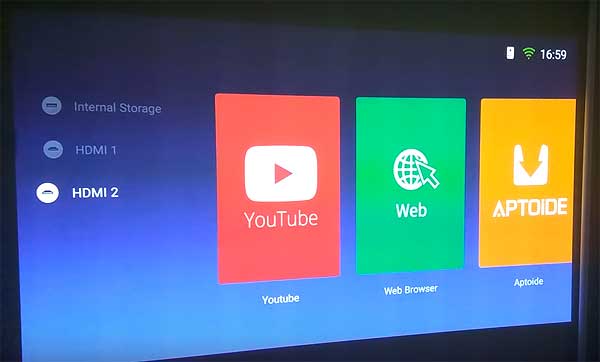
- если HDMI-кабель имеет так называемую одностороннюю совместимость, то тоже перепроверяем, чтобы он подключен был корректно (концами к правильными портам);
- если после этого сигнал от компа к проектору так и не появился, то перезагружаем комп и пробуем включить воспроизведение через проектор еще раз (можно также подключить комп через тот же HDMI кабель, к примеру, к телевизору, чтобы проверить исправность самого кабеля), а также проверяем, чтобы в настройках плеера был указан режим воспроизведения через HDMI (если таковой предусмотрен);
- по возможности пробуем подключить проектор к компу не через HDMI 2.0, а через HDMI 1.4;
Не пропустите: Лампа проектора: как сделать так, чтобы её хватило надольше? [архивъ]
- если XGIMI вы подключаете не к настольному компьютеру, а к ноутбуку, то после подключения HDMI-кабеля необходимо перевести ноут в режим воспроизведения видео на два экрана (либо в настройках экрана или видеокарты, либо через быстрое меню с помощью кнопок Fn + F с соответствующей цифрой, она зависит от модели ноута, см. на клавиатуре);
- если после подключения проектора к компу «картинку» он показывает, но не полностью, то следует сначала установить рабочее разрешение проектора (1280 х 800 точек), потому с помощью мыши выровнять изображение на экране;
- режим отображения картинки переключать можно с помощью комбинации клавиш Win + P с клавиатуры компьютера;
- если на экране отображается только рабочий стол без иконок, значит вы активировали Расширенный режим отображения, в меню компа (кнопки Win + P) установите режим Дублировать.

